Integrationen - Zendesk¶
Hier erfahren Sie, wie Sie Zendesk mit VoIPstudio integrieren können.
Weitere Informationen zu dieser Integration finden Sie unter Zendesk marketplace.
Configuration¶
Wenn Sie noch kein Zendesk-Konto haben, können Sie eines erstellen hier.
Sobald Sie sich bei Zendesk angemeldet haben, folgen Sie den folgenden Schritten, um die VoIPstudio-Integration zu finden:
Greifen Sie zunächst auf das Admin-Dashboard von Zendesk zu.
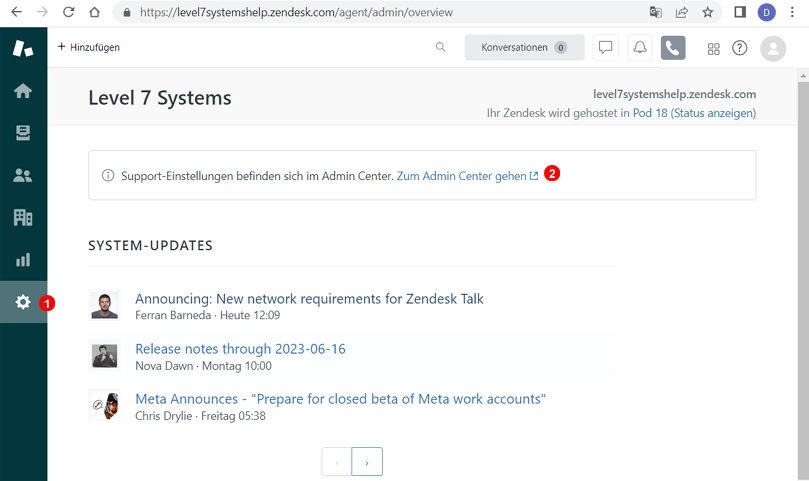
- Geben Sie
Einstellungenein. - Klicken Sie auf
Zum Admin Bereich wechseln.
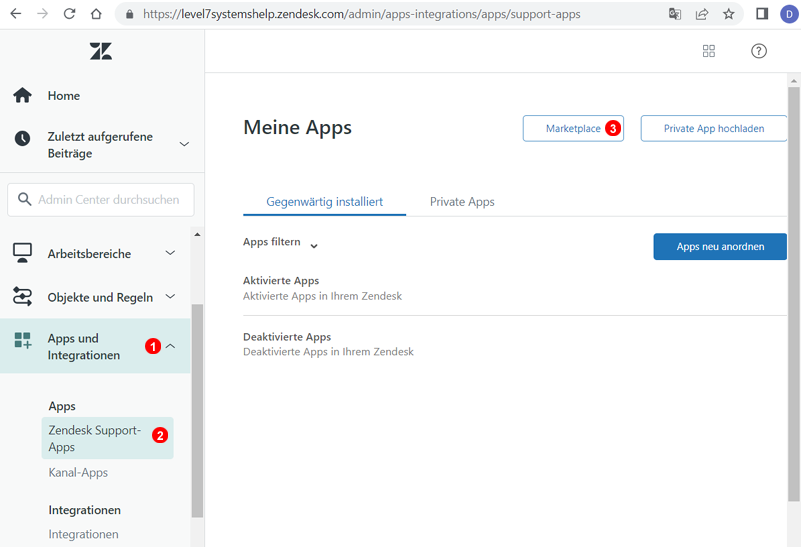
- Gehen Sie in den Bereich
Anwendungen und Integrationen. - Klicken Sie anschließend auf
Zendesk Support-Apps. - Klicken Sie anschließend auf die Schaltfläche
Marktplatz.
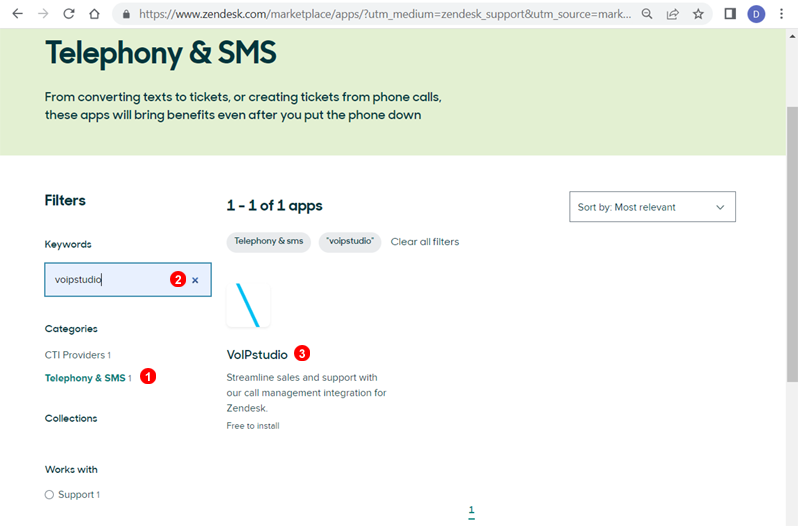
- Filtern Sie zunächst als
Telefonie & SMS. - Geben Sie VoIPstudio in das Feld Schlüsselwörter ein.
- Klicken Sie auf die angezeigte Option VoIPstudio.
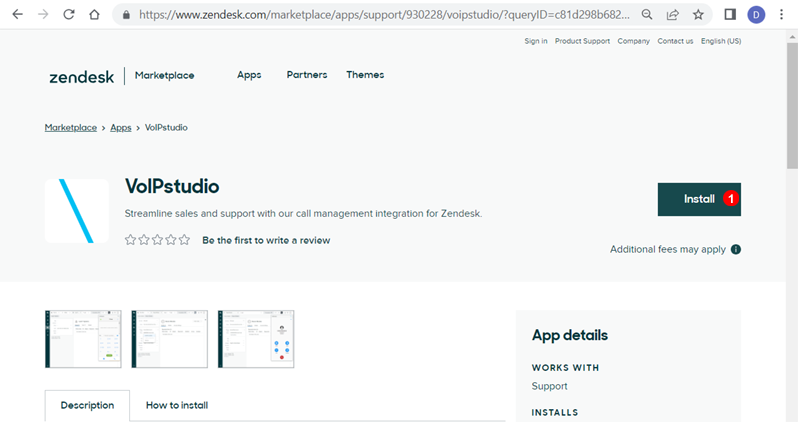
- Klicken Sie auf die Schaltfläche
Installieren, um diese Integration zu installieren..
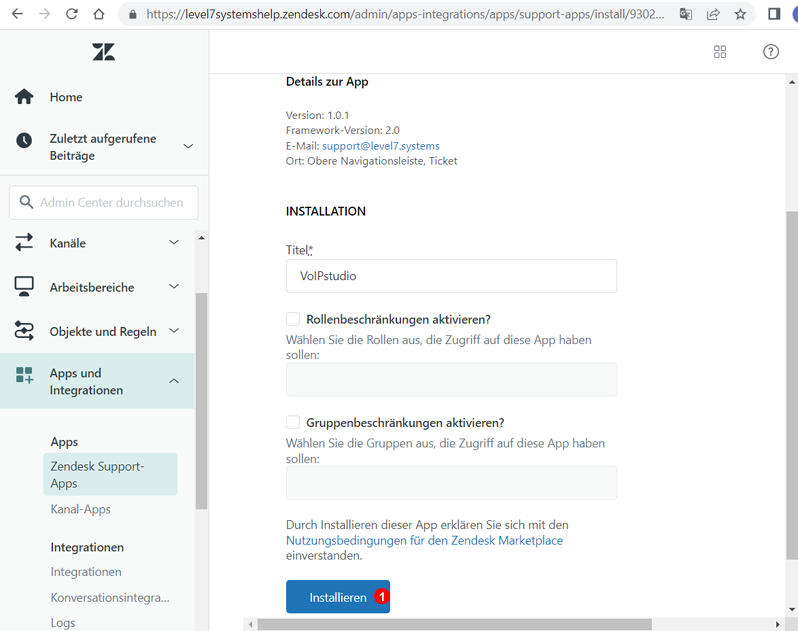
- Wenn keine Einschränkungen erforderlich sind, klicken Sie auf die Schaltfläche
Installieren, um mit der Installation fortzufahren.
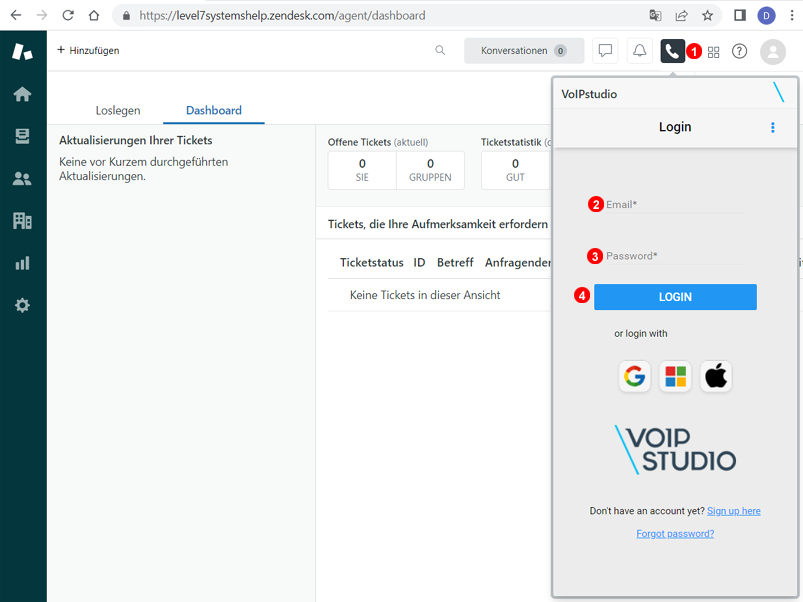
- Nach der Installation aktualisieren Sie die Website und das Telefonsymbol wird angezeigt. Klicken Sie darauf, um das VoIPstudio-Softphone zu öffnen.
- Geben Sie Ihre VoIPstudio-E-Mail-Adresse ein.
- Geben Sie Ihr VoIPstudio-Passwort ein.
- Klicken Sie auf die Schaltfläche
Anmelden, um fortzufahren.
Wenn Ihr Zendesk-Tarif die Funktion "Sprechen" enthält, sollte diese deaktiviert werden, damit die VoIPstudio-Integration korrekt funktioniert.
Dies kann über das Admin-Dashboard von Zendesk erfolgen.
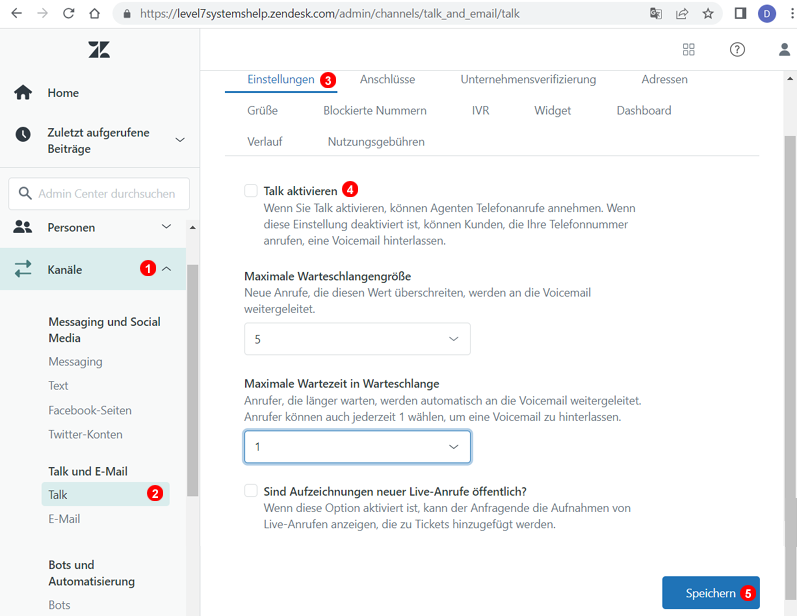
- Öffnen Sie den Abschnitt
Kanäle. - Geben Sie
Gesprächim BereichGespräch und E-Mailein. - Klicken Sie auf Einstellungen.
- Deaktivieren Sie die Option
Gespräch aktivieren. - Klicken Sie auf "Speichern", um die Änderungen zu übernehmen.
Nachdem Sie diese Schritte ausgeführt haben, ist Zendesk in VoIPstudio integriert.
Unterstützte Funktionen¶
Verlauf der Anrufe und Aufgaben¶
Überprüfen Sie die Anruf- und Tickethistorie von Zendesk im Abschnitt Kunden und die Anrufhistorie von VoIPstudio im Abschnitt Softphone.
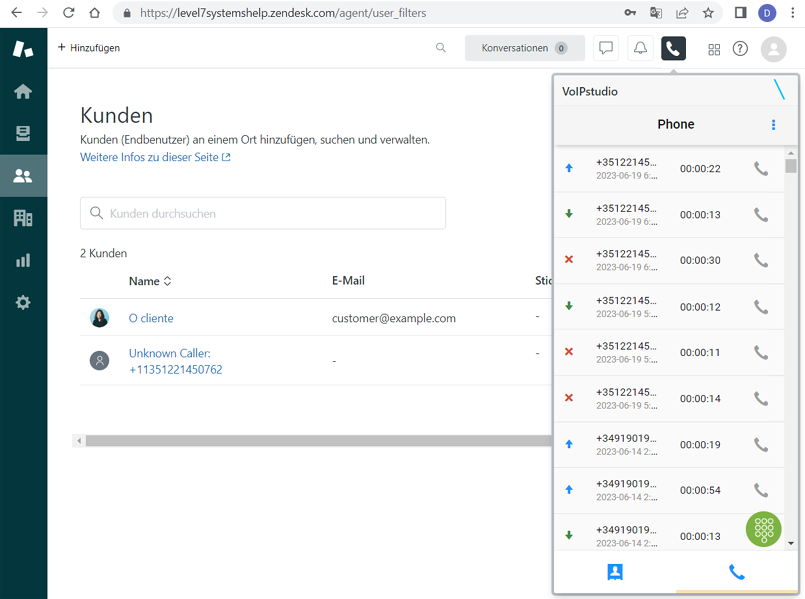
Wenn ein unbekannter eingehender Anruf eingeht, wird eine Anrufbenachrichtigung eingeblendet. Gleichzeitig erstellt Zendesk eine Kundenaufgabe und registriert automatisch die entsprechende Kontaktnummer.
Diese Informationen können während des Gesprächs geändert werden.
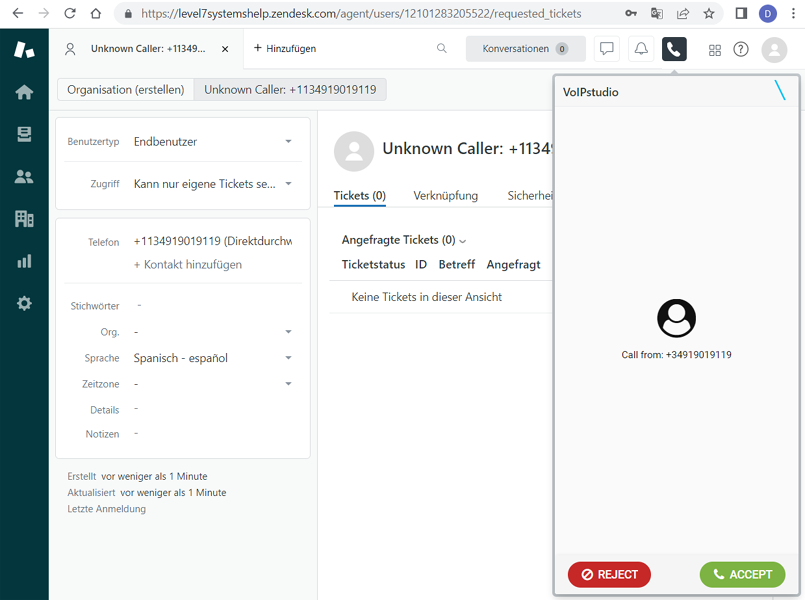
Zum Anrufen klicken¶
In der Rubrik Kunden können Sie Ihre registrierten Kunden auswählen, um sie anzurufen.
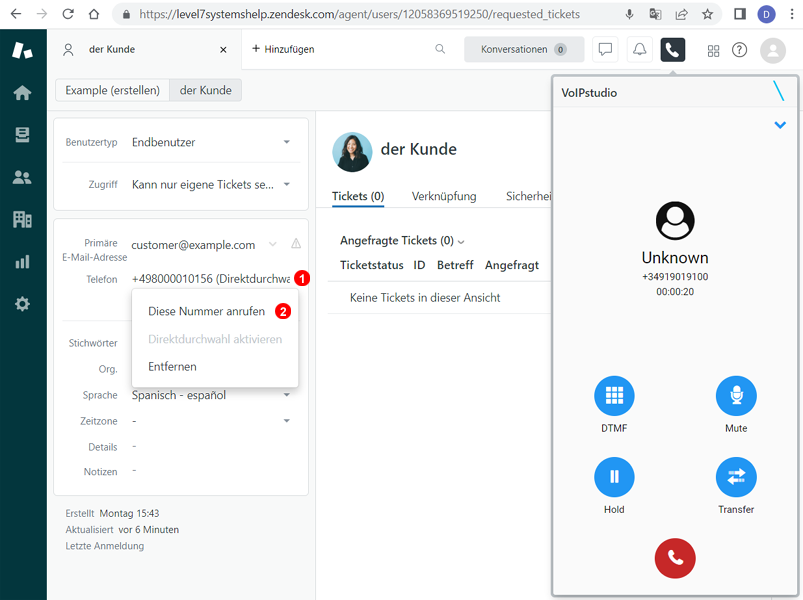
- Klicken Sie auf die Rufnummer des Kunden
- Klicken Sie auf
Diese Nummer anrufen, um einen ausgehenden Anruf zu tätigen.